Google FRP(出廠重設保護)是Android裝置上的一項安全功能,旨在保護使用者的資料和資訊免遭丟失或被盜。啟用 Google FRP 鎖後,必須提供 Google 憑據才能在出廠重設後訪問裝置。
在此過程中,你可能會遇到 "請登入您先前與這部裝置同步的Google帳戶"的錯誤訊息。當你忘記Google憑證或出廠重設遇到一些故障導致無法識別正確憑證時,就會看到這條錯誤訊息。
如果你現在正面臨這個問題,請不要擔心,本文將詳細介紹如何解決這個問題。繼續閱讀。
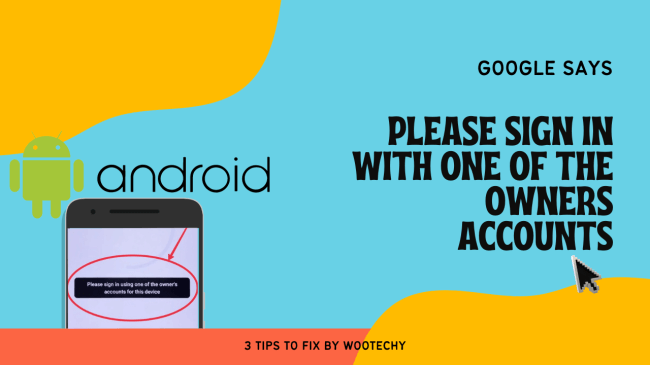
- 第 1 部分. 為什麼 Google 會說 "請登入您先前與這部裝置同步的Google帳戶"?
- 第 2 部分. 如果 Google 提示 "請登入您先前與這部裝置同步的Google帳戶",該怎麼辦?
- 額外提示:如何避免再次出現 "請登入您先前與這部裝置同步的Google帳戶 "資訊
為什麼 Google 會說 "請登入您先前與這部裝置同步的Google帳戶"?
"請登入您先前與這部裝置同步的Google帳戶 "是一條報錯訊息,通常與Google出廠重設保護有關。在重設移動裝置出廠設定後,FRP 安全協議要求您在訪問裝置前提供 Google 憑據。偶爾您可能會遇到一些故障,即使輸入了正確的 Google 憑據,也會顯示報錯訊息。
如果Google提示 "請登入您先前與這部裝置同步的Google帳戶",該怎麼辦?
如果你在對手機進行出廠重設時遇到Android手機要求此裝置的所有者帳戶,也不必著急,本節將帶你瞭解一些解決方法。
恢復Google帳戶並登入
要解決 "請登入您先前與這部裝置同步的Google帳戶 "錯誤訊息的問題,可以嘗試的快速解決方案是恢復Google帳戶並使用該帳戶登入。為此,請按照以下步驟操作:
訪問Google帳戶恢復頁面並提供電子郵件地址。
系統會提示你一些安全問題,請提供正確答案。如果成功完成,就可以重設帳戶。
如果無法回憶起正確的電子郵件地址,請單擊帳戶恢復頁面上的 "忘記電子郵件 "選項。在進行帳戶恢復之前,系統會要求您提供電話號碼或恢復電子郵件。成功恢復帳戶後,將此資訊輸入移動裝置的登入頁面,就有望獲得訪問許可權。
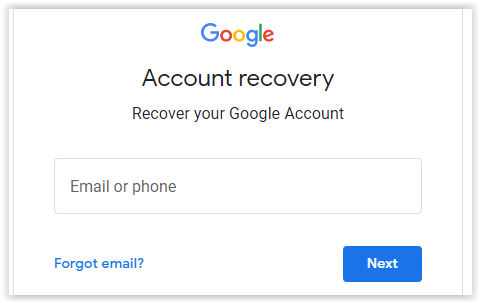
使用 WooTechy iDelock 繞過Google帳戶 (Android)
如前所述,清除 "請登入您先前與這部裝置同步的Google帳戶"錯誤訊息的方法之一就是繞過Google帳戶。如果你嘗試過恢復Google帳戶但無果,理想的解決方案是使用第三方解鎖軟體。
雖然市面上有許多軟體,但最專業、最有效的還是WooTechy iDelock for Android。它是繞過Google帳戶清除錯誤訊息的完美工具,允許你在不與裝置上之前的Google帳戶關聯的情況下訪問手機。
這款神奇的工具擁有一些出色的功能,其中包括
WooTechy iDelock (Android)的功能
步驟 1: 在系統中安裝並啟動軟體。點選移除Google鎖(FRP)。請注意,WooTechy iDelock 為您提供了兩種不同的模式。標準模式和進階模式。選擇進階模式開始使用。接下來,用數據線將裝置連線到電腦。
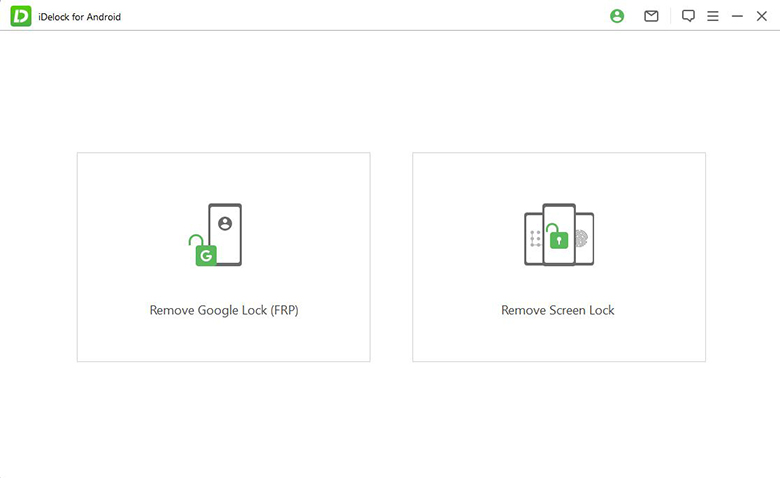
步驟 2: 選擇裝置的Android作業系統版本,然後點選 "開始"。
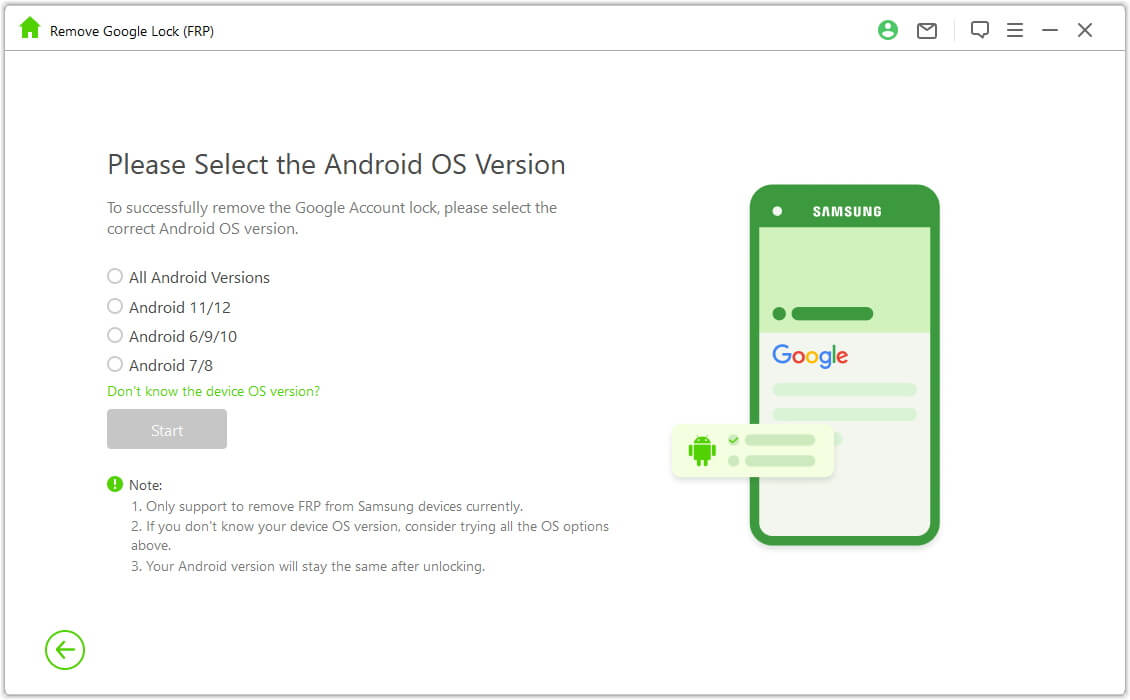
步驟 3: 接下來點選 "確認"進行裝置確認,記住要透過資料線保持手機與電腦的連線。允許手機進行 USB 除錯。
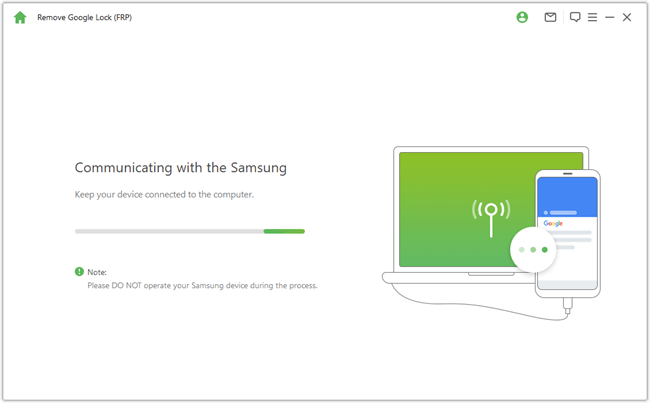
步驟 4: 耐心等待過程完成,幾分鐘後Google帳戶將被繞過。之後應該就不會再看到錯誤資訊了。
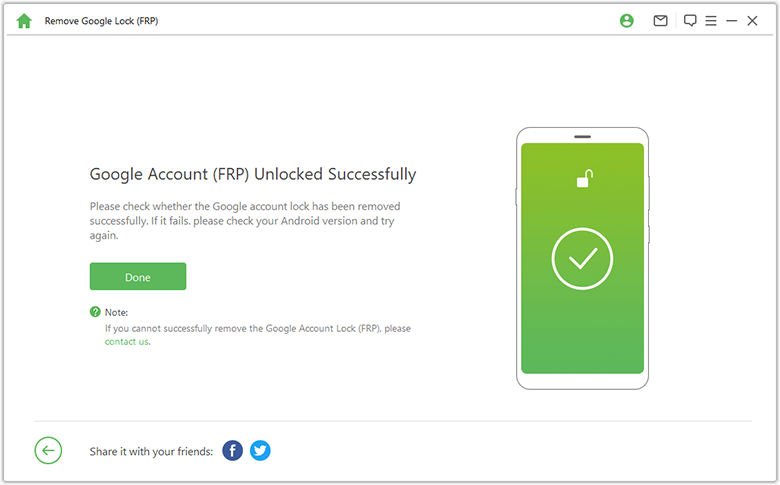
透過 SIM PIN 碼繞過Google帳戶
當你無法在重設後的Android手機上登入Google帳戶時,另一個快速解決方案就是透過 SIM PIN 碼繞過Google帳戶。下面是簡單的操作步驟。
在被封的手機中插入 SIM 卡。然後用其他裝置撥打電話號碼。點選 + 新增新電話。
然後,在開啟的新視窗中輸入 *#*#4636#*#*。如果一切正常,現在應該會出現設定選單。
點擊出廠資料重設,然後禁用自動恢復和資料複製。
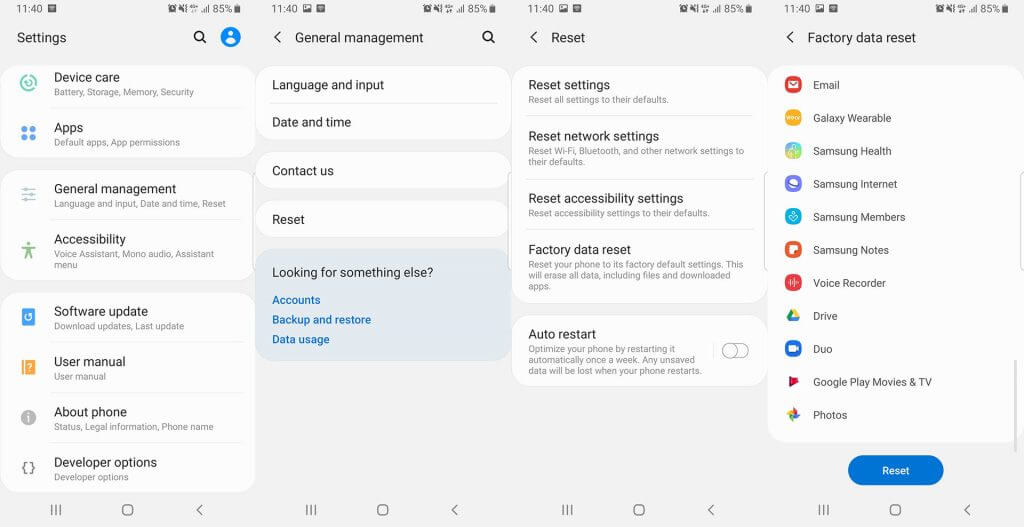
現在恢復出廠設定並重啟手機。
如何避免再次出現 "請登入您先前與這部裝置同步的Google帳戶 "訊息
要避免在裝置上遇到 "請登入您先前與這部裝置同步的Google帳戶"的提示,您可以在進行任何重設之前停用裝置中的該功能,並在重設後重新啟用它。要做到這一點 :
啟動 "設定",進入 "帳戶"。點選Google,識別你的Google帳戶,然後選擇移除帳戶。
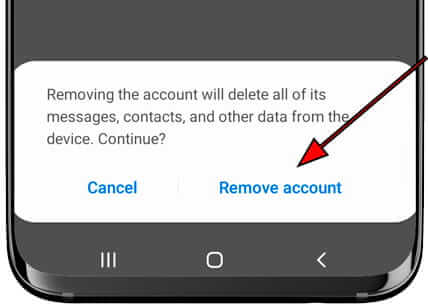
結論
如果不使用最好的工具來解決這個問題,繞過Google帳戶會帶來很多麻煩。然而,WooTechy iDelock for Android是解決這一問題最值得信賴的軟體,因為它的介面簡單易用,並能成功繞過多種鎖定。事實證明,它是解決所有Android鎖相關問題的高效工具。快來下載試試吧!








